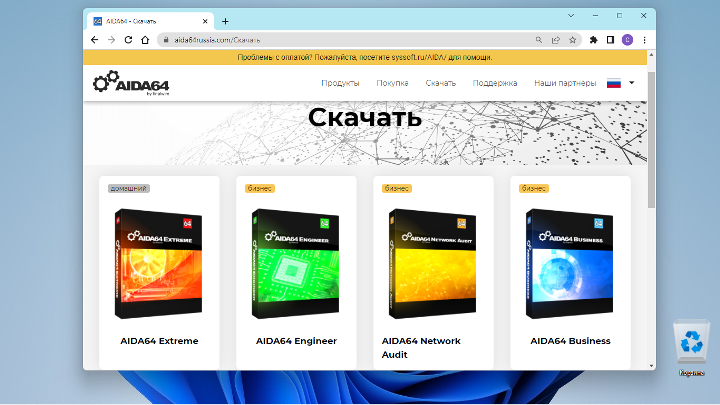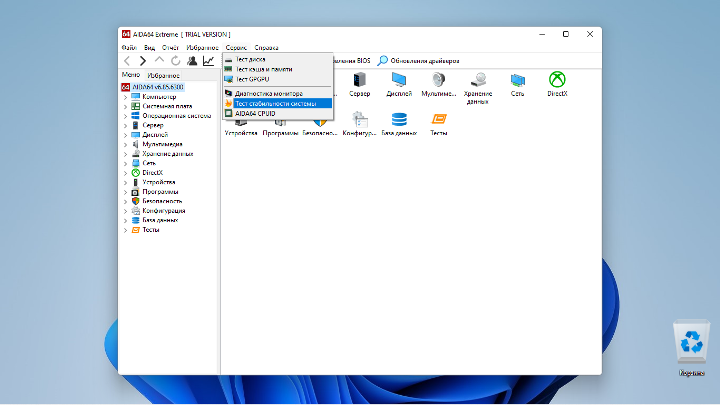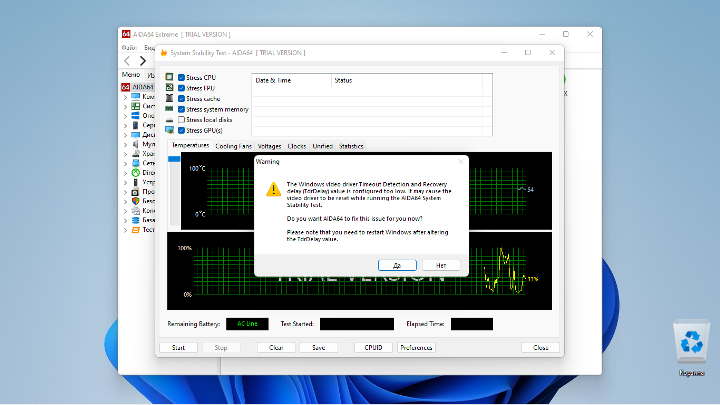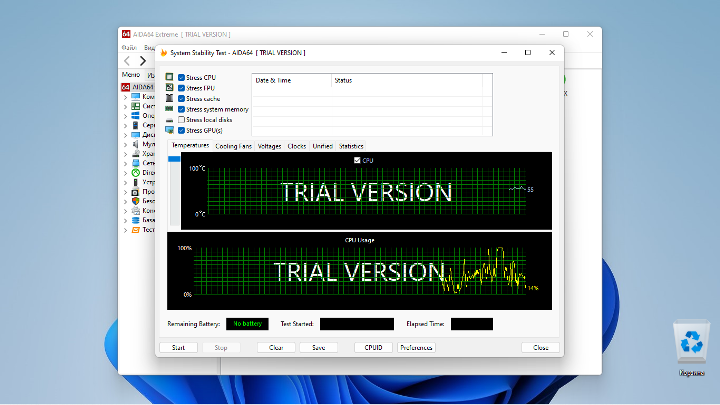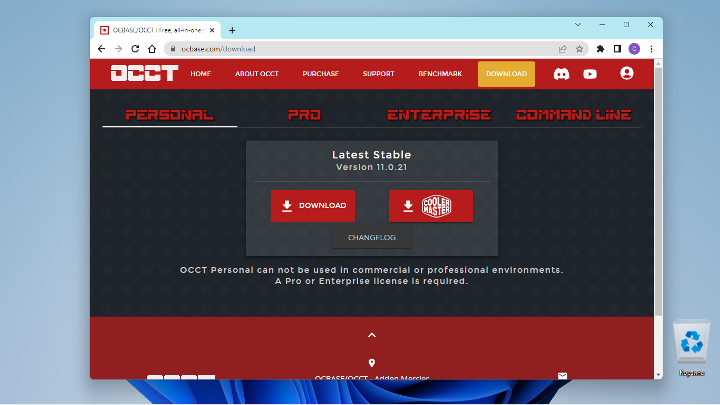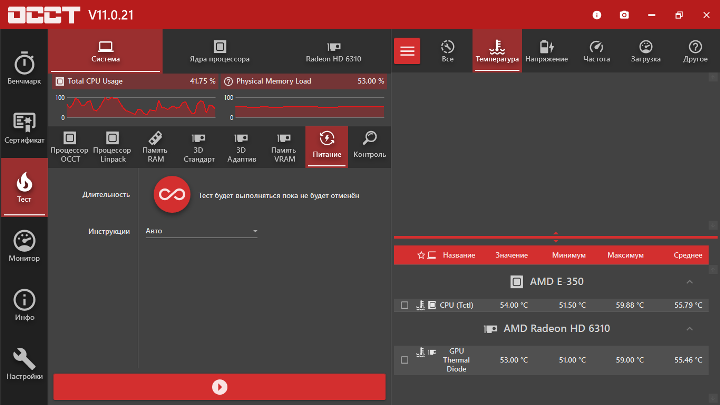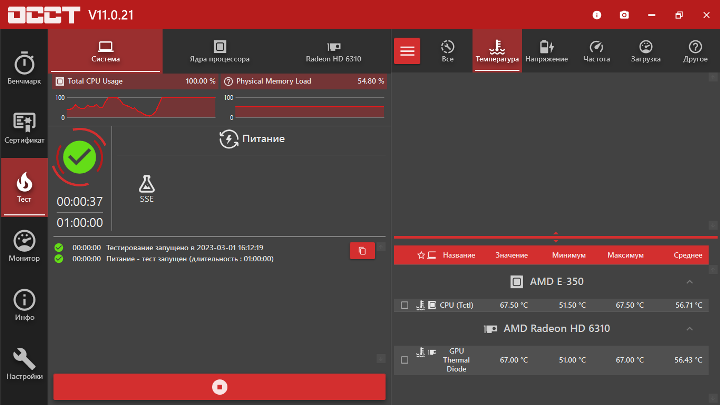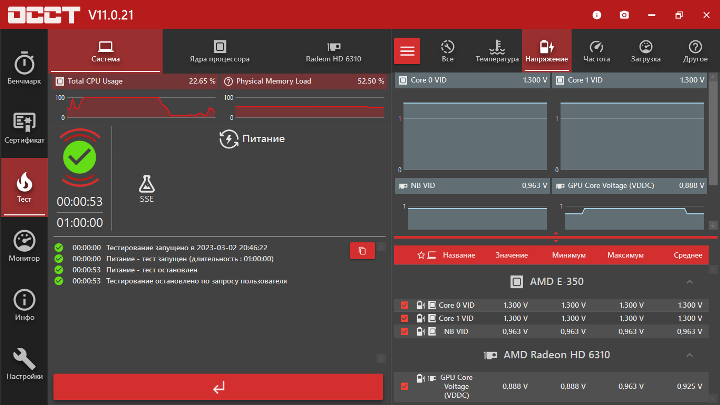Блок питания – устройство, расположенное внутри системного блока, которое предназначено для преобразования напряжения переменного тока в напряжение постоянного.
От правильной работы БП напрямую зависит стабильность работы системы, поскольку из-за нехватки напряжения компьютер может зависать, самопроизвольно отключаться, что в свою очередь может привести к потере важной информации.
Ниже рассмотрим, как можно проверить работоспособность блока питания компьютера или ноутбука с помощью программного обеспечения, а также для примера рассмотрим две подходящие для этих задач утилиты: AIDA64 Extreme и OOST.
Как выполняется проверка блока питания на неисправность?
Благодаря датчикам, установленным на материнской плате и подходящему программному обеспечению можно получить много полезной информации, которая пригодится при диагностике неисправностей. Например, можно узнать: скорость вращения вентиляторов, тактовую частоту работы процессора, напряжение и многое другое.
К сожалению, в самом блоке питания, нет никаких датчиков. Однако, с помощью информации, полученной благодаря диагностике, мы можем установить, способен ли блок питания выдержать продолжительную нагрузку.
Программы, приведенные ниже, работают по одному и тому же принципу. Они создают искусственную нагрузку на процессор и видеокарту, чтобы увидеть, как меняются напряжения БП на материнской плате.
Если значения сильно колеблются, это означает, что мощности используемого блока питания недостаточно. Это в свою очередь может указывать на то, что блок питания неисправен или же не подходит конкретно для этой сборки компьютера.
Преимущество данного способа в том, что пользователю нет необходимости разбирать системный блок и делать замеры непосредственно на выходах БП. Тем более, что большинство попросту не обладает для этого необходимыми знаниями и навыками.
Обратите внимание! Не стоит нагружать блок питания, если нет уверенности в его надежности – некачественный китайский БП может быстро прийти в негодность. Не стоит использовать утилиты для тестирования и в том случае, если есть сомнения в отношении системы охлаждения.
Прежде чем нагружать процессор и видеокарту, было бы хорошо позаботиться о замене термопасты и очистке системного блока от пыли, особенно если вы давно этого не делали.
Узнать больше о тестировании БП с помощью представленных ниже программ можно на сайте SoftSalad.ru.
AIDA 64 Extreme
AIDA64 – популярная утилита для просмотра расширенной информации о системе и аппаратном обеспечении, а также для диагностики возможных неисправностей.
Программа платная, поэтому сразу после инсталляции будет доступна только ее trial-версия. Однако, для наших целей бесплатного пробного периода будет вполне достаточно.
Загрузить AIDA Extreme можно с официального сайта. Выберите ее из предложенных вариантов и скачайте установщик.
После установки и запуска AIDA64 Extreme, перейдите на вкладку Сервис и кликните Тест стабильности системы.
Отметьте Stress GPU(s) и подтвердите действие, нажав Да. Благодаря этому программа сможет увеличить нагрузку на систему во время теста с использованием видеокарты.
Для запуска тестирования кликните на кнопку Start.
По окончании теста, на вкладке Statistics можно будет увидеть результаты. Обратите внимание на раздел Voltage – если показатели Minimum и Maximum для каналов 3,3В, 5В и 12В сильно колеблются, это может свидетельствовать о неисправности блока питания.
OSST
OSST – системная утилита для диагностики аппаратного обеспечения. Среди прочего, OSST поддерживает режим тестирования системы электропитания. В ходе проверки утилита создает искусственную нагрузку на процессор и видеокарту, а затем считывает показания со всех имеющихся датчиков напряжения.
Скачать OSST можно с официального сайта разработчиков. В отличие от AIDA64, OSST предназначена для некоммерческого использования, а значит полностью бесплатна.
С сайта вы скачиваете не установщик, а портативную версию программы, которая может работать без предварительной инсталляции. Запустите исполняемый файл, перейдите на вкладку Питание (в левой части рабочего окна программы) и запустите тестирование.
Обратите внимание! Тест будет выполняться, пока не будет отменен.
Подождите минут 5-10 и отключите проверку.
По окончании тестирования вы получите исчерпывающую информацию о состоянии БП. Графики и изменение напряжений также можно найти на вкладке Напряжение в правой части рабочего окна программы.
Результаты
Если в результате диагностики было выявлено, что измеряемые напряжения сильно колеблются, скорее всего блок питания придется заменить.
Если же во время тестирования компьютер самопроизвольно отключается, значит мощности блока питания не достаточно (надеемся, что вы предварительно проверили систему охлаждения). А, как мы знаем, мощности БП не будет хватать, если:
1. Блок питания вышел из строя.
2. Был выбран неподходящий БП, который не тянет текущую нагрузку.
В любом случае, чтобы избежать дальнейших проблем с производительностью, придется приобрести новый блок питания и, если это нужно, более мощный.
О том, как самостоятельно выбрать БП для компьютера, информации в интернете предостаточно. Мощности с запасом должно хватать, чтобы питать процессор, видеокарту и материнскую плату. То, сколько мощности потребляют компоненты конкретной системы, можно найти на сайтах производителей и посчитать общую максимальную нагрузку самостоятельно.
Надеюсь, что эта статья была для вас полезной. Смотрите также
другие статьи в категории Ремонт бытовой техники